| Tech-Ezo (Hokkaido PC and Network Users Group) |
| Top Page | What's Tech-Ezo | Next Seminar | Seminar Log | Seminar Plan | Tips | life | Link | |
| Win.001 スタートメニューから起動する |
| ||
| ||
| ||
| [微技(Tips)へ戻る] |
![]() これを知らない方は居ないとは思いますが、 画面左下の「スタート」ボタンをクリックし、表示されるスタートメニューを順次選択(クリック)していくことで目的のアプリケーションを起動することができます。
これを知らない方は居ないとは思いますが、 画面左下の「スタート」ボタンをクリックし、表示されるスタートメニューを順次選択(クリック)していくことで目的のアプリケーションを起動することができます。
ところで,マウスを使ってスタートメニューを選択する場合、(わずかな時間ではありますが)メニューが表示されるまで待って,目的の場所までマウスを動かし、メニューをクリックするという動作を繰り返します。直感的で分かりやすく、馴れると手早く操作出来るようにはなりますが、マウスを使わない操作を覚えると、さらに素早く目的のアプリケーションに到達することができます。
マウスを使わないでスタートメニューを操作する場合,まず Windows のロゴマークの付いたキー(以下[Win]キーと表記)を押し,スタートメニューを表示させます.[Win]キーが付いていないキーボードを利用している方,もしくは[Win]キーは邪道だっ,という方は [Ctrl]+[Esc] でも同様にメニューを表示することができます.
|
余談:[Esc]は良く使うんですが... 最近IBMのノートパソコンを自宅で使っています。ノートパソコンの中では、キーの打ち心地が良く結構気に入っているのですが、一つ気に入らないことがあります。それは[Esc]キーの位置です。位置的には左上にあり普通のキーボードと変わらないのですが、最上段にあるファンクションキーの列よりさらに上に1つだけポツンと配置されていて、若干遠くにある感じです。私は[Esc]キーを多用するので、左の小指の移動範囲が大きくなり結構面倒です(ブラインドタッチはなるべく崩したくないですよね)。しかも、会社で使用しているノートパソコンや、自宅のデスクトップ機のつもりで使っていると、間違って[F1]キーを叩いてしまい、イライラしたりします...(はやく馴れないと...) |
メニューの選択/決定は,カーソルキー/[Enter]キーで行えます.間違えて開いてしまったメニューは[Esc]キーを押すことで閉じることができます。
![]() さらに,メニュー項目名の最後に括弧で囲んだアルファベット1文字が付いた項目がありますが,このキーを押すことで,1ストロークで項目を選択することが可能です.例えば、「プログラム(p)」の場合,[Win][p]とキー操作するだけでプログラムメニューを開くことができます.
さらに,メニュー項目名の最後に括弧で囲んだアルファベット1文字が付いた項目がありますが,このキーを押すことで,1ストロークで項目を選択することが可能です.例えば、「プログラム(p)」の場合,[Win][p]とキー操作するだけでプログラムメニューを開くことができます.
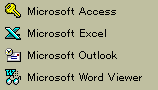 また,メニュー項目名の先頭1文字がアルファベットの場合,そのアルファベットを押すことで一気に該当項目まで移動することができます.「Microsoft Access」「Microsoft Excel」などのように,同じ頭文字で始まっている場合には,[m][m][m]...と繰り返しキーを押すことで順次選択して行けます.例えば,[Win][p][m][Enter]でAccessを起動,[Win][p][m][m][Enter]ではExcelを起動といった具合です。しばらくこの方法で起動していると、普段よく使うアプリケーションの起動は,指が覚えてしまい、メニューの表示を待たずして起動することが出来るようになります.
また,メニュー項目名の先頭1文字がアルファベットの場合,そのアルファベットを押すことで一気に該当項目まで移動することができます.「Microsoft Access」「Microsoft Excel」などのように,同じ頭文字で始まっている場合には,[m][m][m]...と繰り返しキーを押すことで順次選択して行けます.例えば,[Win][p][m][Enter]でAccessを起動,[Win][p][m][m][Enter]ではExcelを起動といった具合です。しばらくこの方法で起動していると、普段よく使うアプリケーションの起動は,指が覚えてしまい、メニューの表示を待たずして起動することが出来るようになります.
メニューの中に日本語があると先頭1文字を叩いて選択することが出来ないので,その場合はカーソルキーを使って選択するしかありません.しかしながら,そこは発想の転換で,メニュー名の方を変えてしまえばいいのです.先頭にアルファベットや数字を付けることで,1キーで選択することが可能になります.
ところで,日本語でも「アクセサリ」のように半角カナのメニューはカナ入力モードにすることで,1キーで選択可能ですが,ちょっと面倒ですね(^^;.やはり,良く使うメニューが日本語の場合は,適当に変更した方が使いやすそうです.「アクセサリ」の話がでましたのでついでにお話しますと,アクセサリ内のWindows標準プログラムは別の方法でも起動可能です.「ファイル名を指定して実行」を使う方法なのですが,これは別途まとめたいと思います.
それでは,また次回まで...
| ※全ては自己責任でお願いします。 | 最終更新日 2001.3.15 |